- مؤلف Jason Gerald [email protected].
- Public 2024-01-31 09:31.
- آخر تعديل 2025-01-23 12:05.
تعلمك مقالة ويكي هاو هذه كيفية لصق صورة لنفسك في صورة لشخص مشهور. للقيام بذلك ، يمكنك استخدام برنامج مجاني (GIMP) أو مدفوع (Photoshop) على جهاز كمبيوتر يعمل بنظام Windows أو Mac.
خطوة
الطريقة 1 من 3: التحضير لعمل صورة
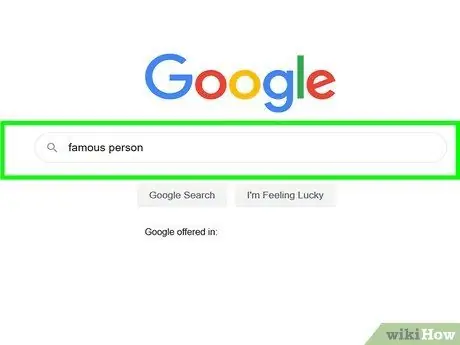
الخطوة الأولى. ابحث عن صور المشاهير
ستحتاج إلى صورة ستستخدمها للصق صورتك. لذا ، ابحث عن صورة الشخصية التي تريد دمجها مع صورتك وقم بتنزيلها.
- من الناحية المثالية ، ابحث عن الصور التي تحتوي على مساحة كبيرة حتى تتمكن من وضع صورة لنفسك هناك.
- حاول العثور على صور لشخصيات مشهورة لا تظهر كثيرًا في وسائل الإعلام. إذا ظهرت الصورة المحددة بشكل متكرر في الوسائط ، فيمكن للأشخاص التعرف على الصورة ومعرفة ما إذا كانت صورتك مزيفة.
- استخدم صور الأشخاص على الأرض مع الإضاءة الطبيعية لجعل تعديل الصورة النهائية أكثر إقناعًا.

الخطوة الثانية. ابحث عن أو التقط صورة لنفسك
بمجرد العثور على صور الأشخاص المشهورين ، ابحث عن صور مناسبة للاستخدام. يمكنك أيضًا التقاط صورة لنفسك أولاً إذا كانت الصورة الحالية غير مرضية.
- ضع في اعتبارك حالة صورة الشخصية عند اختيار صورة لك. على سبيل المثال ، إذا كان الشخص المشهور الذي اخترته يلتقط صوراً تحت المطر ، فلا تستخدم صورة لنفسك في بدلة الشاطئ.
- تأكد من أن صورتك تتوافق مع ظروف الإضاءة ودقة صورة الشخص المشهور. سيكون من السهل اكتشاف التعديل النهائي على أنه مزيف إذا كنت تستخدم صورة عالية الدقة لأحد المشاهير مع صورة منخفضة الجودة لنفسك.
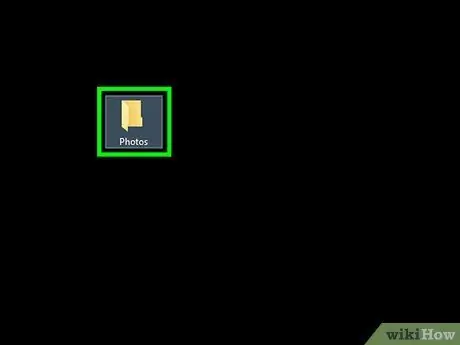
الخطوة 3. ضع كلتا الصورتين في نفس موقع التخزين
لراحتك ، ضع كلتا الصورتين في نفس موقع التخزين (مثل سطح المكتب).
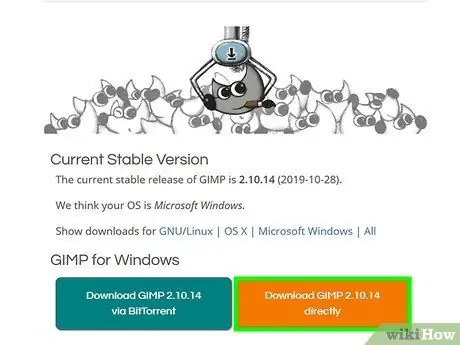
الخطوة 4. قم بتنزيل GIMP إذا لم يكن لديك بالفعل
إذا كنت ترغب في تحرير صورك باستخدام GIMP ، فقم بتنزيل هذا البرنامج وتثبيته على جهاز الكمبيوتر الخاص بك إذا لم يكن لديك واحد بالفعل:
- Windows - قم بزيارة https://www.gimp.org/downloads/ وانقر فوق قم بتنزيل GIMP مباشرة ، انقر نقرًا مزدوجًا فوق ملف الإعداد الذي قمت بتنزيله ، ثم اتبع الإرشادات التي تظهر على الشاشة.
-
Mac - انتقل إلى https://download.gimp.org/mirror/pub/gimp/v2.8/osx/ في متصفح الويب بجهاز الكمبيوتر الخاص بك ، انقر فوق الرابط جيمب 2.8.10-dmg-1.dmg ، انقر نقرًا مزدوجًا فوق ملف DMG ، وانقر فوق شعار GIMP واسحبه إلى مجلد "التطبيقات" ، واتبع الإرشادات المقدمة.
على جهاز Mac ، قد تحتاج إلى التحقق من التثبيت قبل أن تتمكن من تثبيت GIMP
- تخطي هذه الخطوة إذا كنت تستخدم Photoshop ،
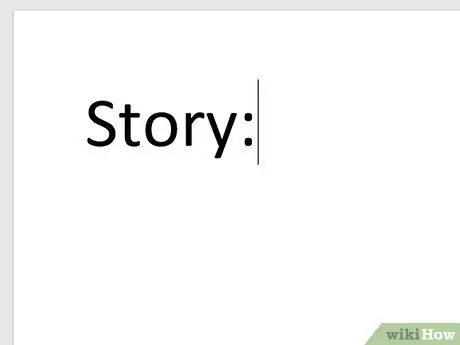
الخطوة 5. تأكد من اختلاق القصة
قد يسأل الناس عن الصورة. لذا ابتكر حكاية مضحكة أو قصة مقنعة حول كيفية التقاط صورتك بالشخصية.
طريقة 2 من 3: استخدام برنامج جيمب
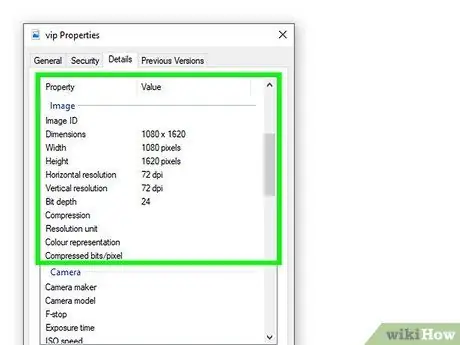
الخطوة 1. تعرف على حجم صورة المشاهير المراد استخدامها
ستحتاج إلى معرفة أبعاد صورة الشخصية حتى تتمكن من إنشاء لوحة بالحجم المناسب لاحقًا:
- Windows - انقر بزر الماوس الأيمن فوق صورة المشاهير ، وانقر فوق الخصائص في القائمة المنسدلة (القائمة المنسدلة) ، انقر فوق علامة التبويب تفاصيل ، وتحقق من الحجم (العدد × الرقم) على يمين عنوان "الأبعاد".
- Mac - انقر فوق صورة أحد المشاهير ، وحدد ملف ، انقر يحصل على معلومات ، وتحقق من الحجم (الرقم × الرقم) في قسم "مزيد من المعلومات" (ربما يجب النقر فوق مزيد من المعلومات أول).
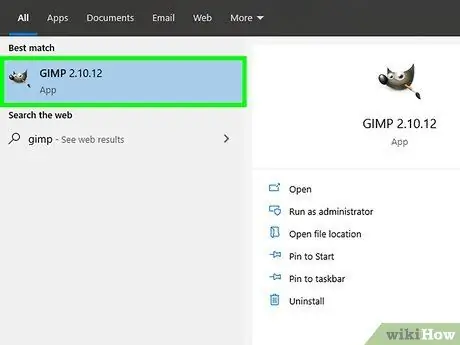
الخطوة 2. قم بتشغيل برنامج جيمب
تختلف كيفية القيام بذلك اعتمادًا على الكمبيوتر الذي تستخدمه:
-
Windows - انقر فوق يبدأ
واكتب gimp ثم انقر جيمب في الجزء العلوي من القائمة.
-
ماك - انقر أضواء كاشفة
، اكتب gimp ، انقر جيمب مرتين ، ثم انقر فوق افتح عند الطلب.
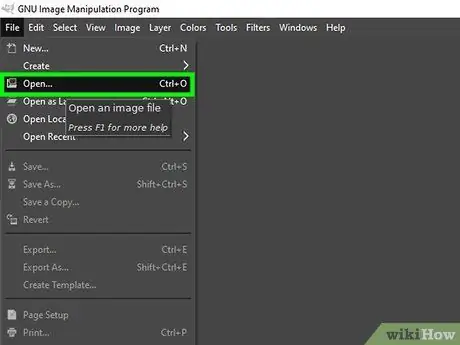
الخطوة 3. افتح صورة لنفسك
قبل إدراج صورة لك في صورة شخص مشهور ، يجب عليك إزالة صورة الخلفية من صورتك. افتح الصورة بالقيام بما يلي:
- انقر ملف
- انقر افتح…
- اختر صورة لنفسك.
- انقر افتح
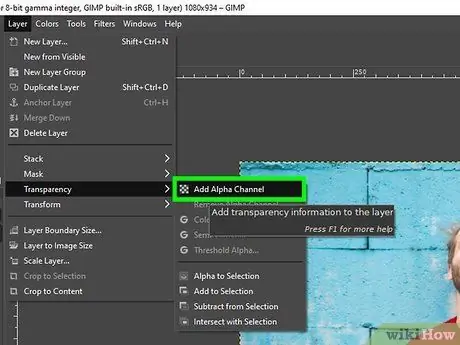
الخطوة 4. أضف قناة ألفا إلى الصورة
تتيح لك قناة ألفا اقتصاص الصورة دون الحاجة إلى إضافة مساحة بيضاء في الخلفية:
- انقر فوق علامة التبويب طبقات.
- يختار الشفافية
- انقر أضف قناة ألفا
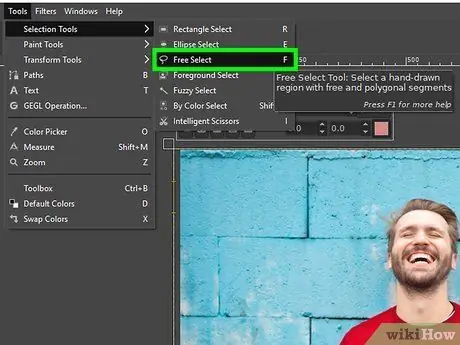
الخطوة 5. حدد الخطوط العريضة للصورة
للقيام بذلك ، استخدم أداة التحديد المجاني:
- انقر أدوات
- يختار أدوات التحديد
- انقر تحديد مجاني
- انقر واسحب المنطقة المحيطة بالصورة الخاصة بك.

الخطوة 6. قص الخلفية
بعد تحديد الخطوط العريضة للصورة ، قم بما يلي:
- اضغط M لتحديد المخطط.
- اضغط على Ctrl + i (في نظام Windows) أو Command + i (في نظام Mac) لعكس التحديد.
- اضغط على Del أو Ctrl + X (⌘ Command + X على جهاز Mac) لإزالة صورة الخلفية.
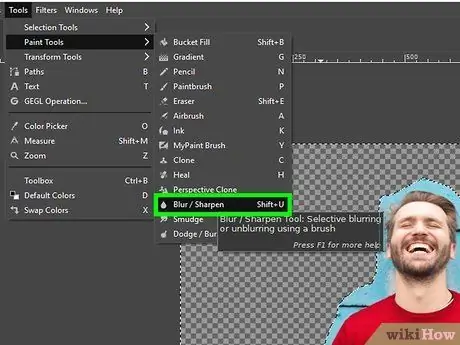
الخطوة 7. إصلاح الصورة
أسهل طريقة لإصلاح المشكلة (مثل الحواف الخشنة) هي استخدام أداة "Blur":
- انقر أدوات
- يختار أدوات الطلاء
- انقر طمس / شحذ
- انقر واسحب المؤشر على طول الحواف الخشنة.
- اضغط مع الاستمرار على Ctrl أو Command أثناء سحب المؤشر لزيادة وضوح النسيج غير الواضح.
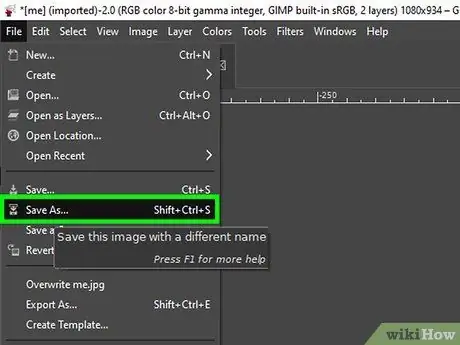
الخطوة 8. احفظ الصورة كملف GIMP
يتيح لك ذلك إعادة استخدامها لاحقًا كصورة مقصوصة:
- انقر ملف
- انقر حفظ باسم …
- أدخل اسم ملف ، وحدد المجلد المستخدم لتخزين صور المشاهير.
- انقر يحفظ
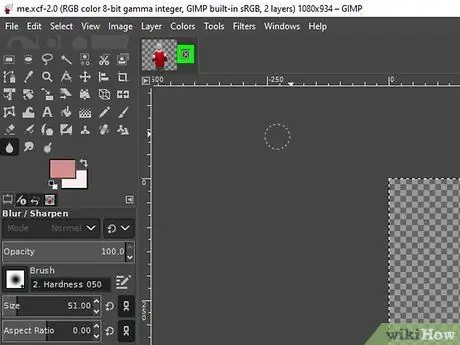
الخطوة 9. أغلق المشروع الذي تعمل عليه حاليًا
قم بذلك عن طريق النقر فوق X في الزاوية اليمنى العليا.
في جهاز Mac ، انقر فوق الدائرة الحمراء في الزاوية العلوية اليسرى
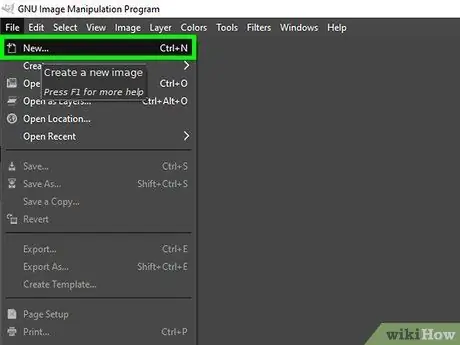
الخطوة العاشرة: افتح مشروعًا جديدًا بنفس أبعاد صورة المشاهير التي تريد تحريرها
لهذا السبب تحتاج إلى معرفة حجم الصورة (والذي تم القيام به في الخطوة السابقة):
- انقر ملف
- انقر جديد…
- أدخل حجم صورة المشاهير في حقلي النص "العرض" و "الارتفاع".
- انقر نعم
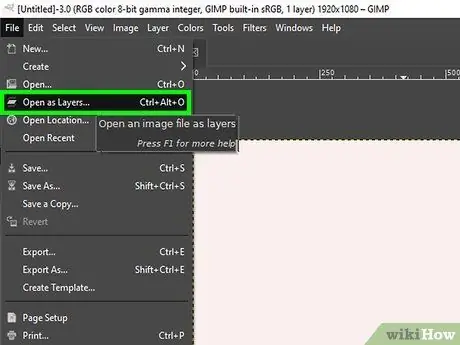
الخطوة 11. افتح كلتا الصورتين في مشروع جديد
بمجرد إنشاء اللوحة القماشية ، يمكنك إضافة صور المشاهير التي تم اقتصاصها وصور لك على هيئة طبقات:
- انقر ملف
- انقر فتح كطبقات …
- انقر فوق صورة أحد المشاهير ، ثم اضغط مع الاستمرار على Ctrl (في Windows) أو Command (في Mac) أثناء النقر فوق ملف GIMP الذي قمت بإنشائه.
- انقر افتح
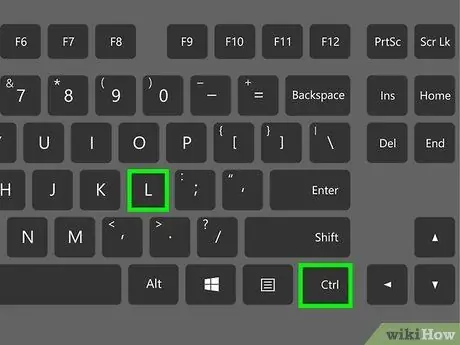
الخطوة 12. ترتيب ترتيب الطبقات
إذا تم فتح صورة المشاهير الخاصة بك فوق صورة مقصوصة لنفسك ، أو لا يمكنك تحرير الصورة التي تم اقتصاصها ، فقم بما يلي:
- اضغط على Ctrl + L أو Command + L.
- انقر واسحب ملف GIMP إلى أعلى النافذة.
- انقر فوق ملف GIMP.
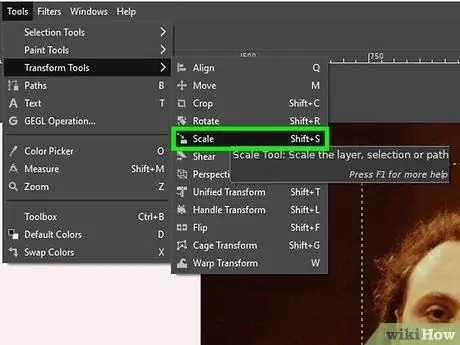
الخطوة 13. تغيير حجم الصورة الخاصة بك
عادةً ، يجب تغيير حجم الصورة التي تم اقتصاصها لتلائم المقياس الموجود في صورة الشخص المشهور الذي تقوم بدمجه:
- انقر أدوات
- انقر أدوات التحويل
- انقر مقياس
- انقر على صورة لك ، ثم انقر واسحب المؤشر لتغيير حجمها.
- انقر مقياس
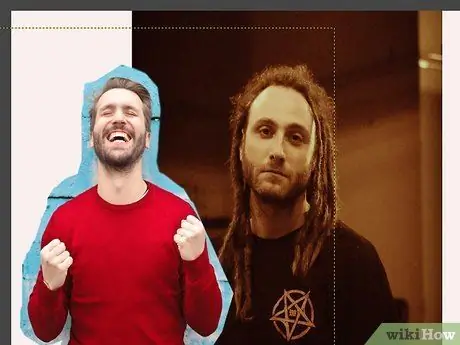
الخطوة 14. ضع صورة لنفسك
اضغط على مفتاح M لإظهار أداة الحركة ، ثم انقر واسحب الصورة بنفسك لوضعها حسب الحاجة.
على سبيل المثال ، يمكنك نقل صورة لنفسك إلى وضع الوقوف على الرصيف ، أو تحريكها بالقرب من صورة الشخص المشهور
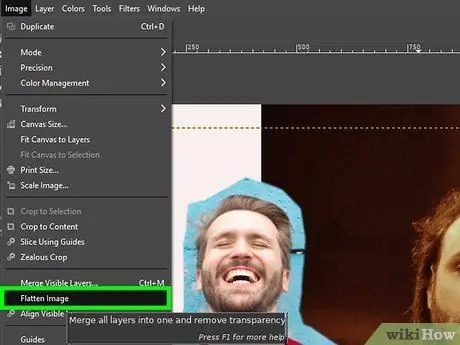
الخطوة 15. توحيد الطبقات
عندما تكون راضيًا عن تحرير صورتك ، ادمج الطبقتين في ملف واحد:
- انقر صورة
- انقر تسطيح الصورة
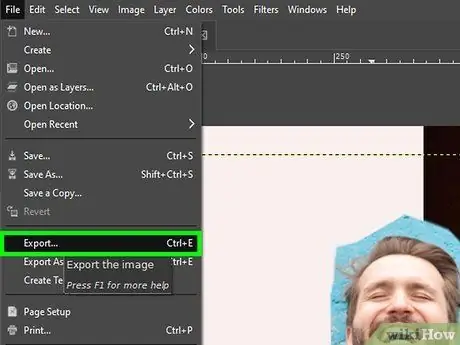
الخطوة 16. تصدير المشروع الذي قمت بإنشائه
يمكنك حفظ هذا المشروع كملف صورة على جهاز الكمبيوتر الخاص بك:
- انقر ملف
- انقر صادرات…
- أدخل اسم ملف.
- حدد مجلدا لحفظ الملف.
- انقر يصدر ، ثم اضغط يصدر مرة أخرى عندما سئل.
الطريقة 3 من 3: استخدام Photoshop
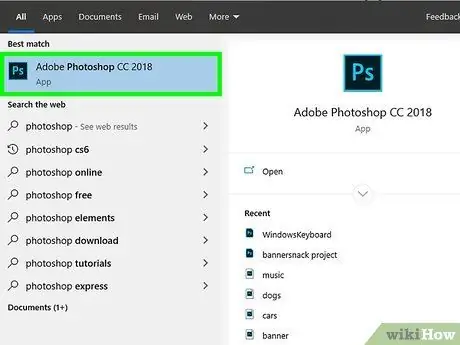
الخطوة 1. قم بتشغيل Photoshop
اعتمادًا على الكمبيوتر الذي تستخدمه ، ستختلف كيفية القيام بذلك:
-
Windows - انقر فوق يبدأ
واكتب Photoshop ثم انقر فوق محل تصوير التي تظهر في الجزء العلوي من القائمة.
-
ماك - انقر أضواء كاشفة
، اكتب Photoshop ، ثم انقر نقرًا مزدوجًا محل تصوير التي تظهر أعلى نتائج البحث.
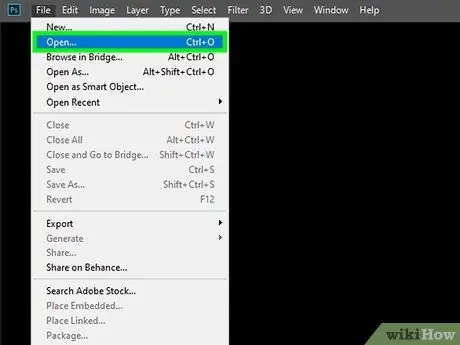
الخطوة 2. افتح الصورتين اللتين تريد دمجهما في Photoshop
ستحتاج إلى صور المشاهير وصور لك في Photoshop كملفات منفصلة:
- انقر ملف
- انقر افتح…
- اضغط مع الاستمرار على Ctrl (في Windows) أو Command (في Mac) أثناء النقر فوق صور المشاهير وصور لك.
- انقر افتح…
- اتبع التعليمات الواردة على الشاشة.
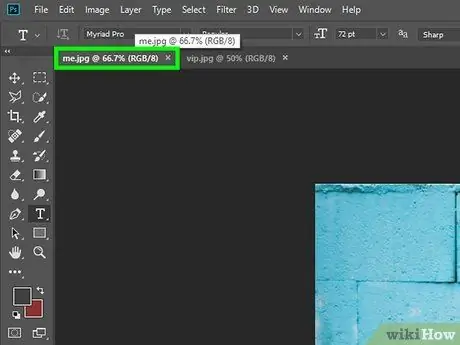
الخطوة الثالثة. انقر فوق علامة التبويب للحصول على صورة لك
توجد علامة التبويب هذه في الجزء العلوي من شاشة Photoshop. سيؤدي القيام بذلك إلى عرض صورة لك في نافذة Photoshop الرئيسية.
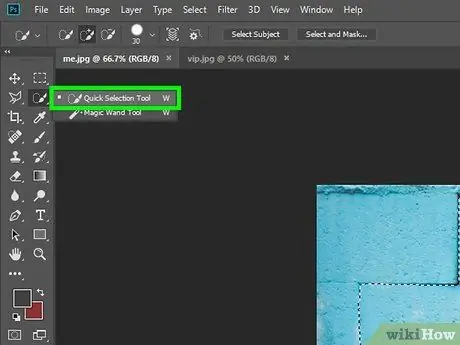
الخطوة 4. افتح أداة التحديد السريع
انقر فوق رمز أداة التحديد السريع على شكل فرشاة رسم في شريط الأدوات الأيسر ، ثم انقر فوق اختيار جديد مربع في شريط الخيارات.
إذا لم تظهر أداة Quick Selection ، فانقر مع الاستمرار فوق أداة التحديد Magic Wand (عصا عليها نجمة) حتى اختيار سريع ظهر بجانبه.

الخطوة 5. حدد الخطوط العريضة للصورة
انقر بالماوس على الصورة حتى يتم تحديد الصورة بأكملها.
قد تضطر إلى تكبير الصورة لالتقاط بعض التفاصيل الدقيقة (مثل خيوط الشعر)
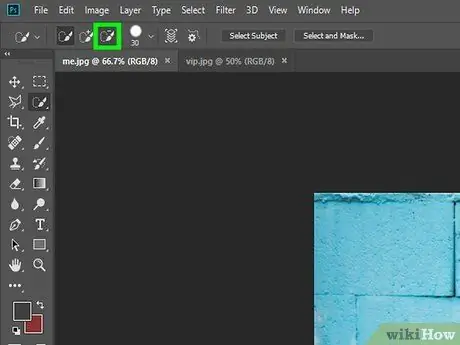
الخطوة 6. قم بإزالة الحواف الزائدة
انقر فوق أيقونة طرح او خصم ، وهو مربع أبيض وأسود متداخل ، ثم انقر فوق جزء التحديد الذي ينحرف كثيرًا عن الصورة التي تريد نسخها.
على سبيل المثال ، إذا تم تحديد جزء من الخلفية بواسطة Photoshop ، فانقر فوقه لإزالته بحيث يكون لديك تحديد جديد في مخطط الصورة التي تقوم بتحريرها
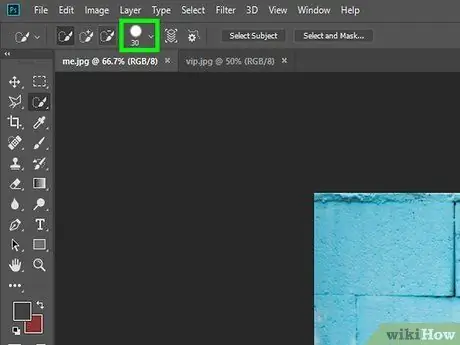
الخطوة 7. افتح قائمة "Refine Edge"
انقر فوق تحديد أعلى نافذة Photoshop (أو في الجزء العلوي من الشاشة على جهاز Mac) ، ثم اضغط باستمرار على مفتاح Shift أثناء النقر فوق تحديد وإخفاء … في القائمة المنسدلة.
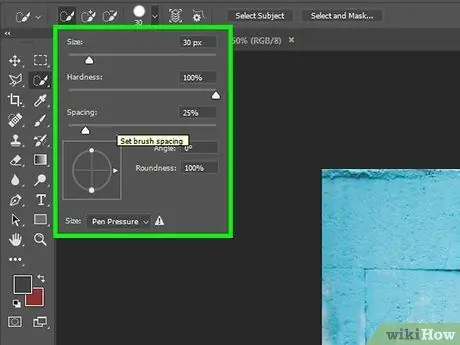
الخطوة 8. امسح الحواف الخشنة
انقر واسحب فرشاة "Refine" على جزء التحديد الذي يبدو مسننًا أو غير طبيعي ، ثم انقر فوق نعم إذا تم ذلك.
الشعر والملابس هي الأجزاء التي غالبًا ما تكون خشنة
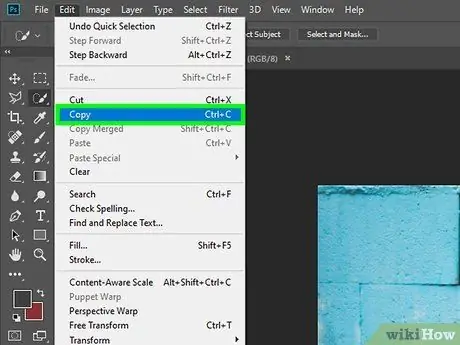
الخطوة 9. انسخ التحديد الذي حددته
انقر يحرر ، من ثم ينسخ في القائمة المنسدلة التي تظهر.
يمكنك أيضًا الضغط على Ctrl + C (في نظام Windows) أو Command + C (في نظام Mac)
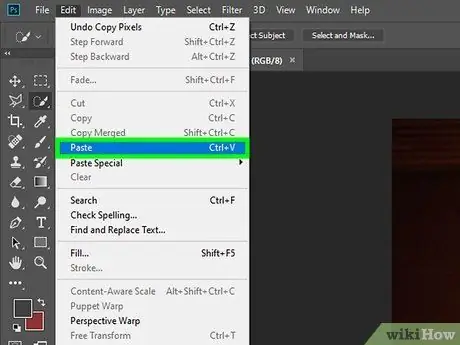
الخطوة 10. الصق التحديد في صورة المشاهير
انقر فوق علامة التبويب الخاصة بصور المشاهير ، ثم انقر فوق يحرر و معجون في القائمة المنسدلة التي تظهر. سيظهر مخطط التحديد المنسوخ في صورة المشاهير.
يمكنك أيضًا القيام بذلك عن طريق الضغط على Ctrl + V (في نظام Windows) أو Command + V (في نظام Mac)
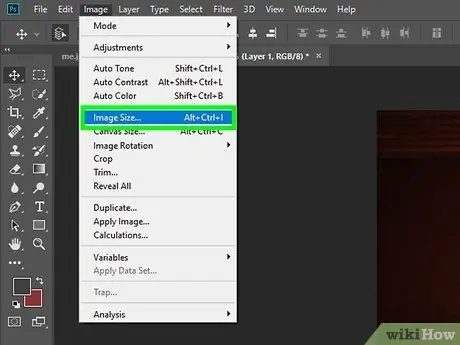
الخطوة 11. ضبط حجم وموضع الصورة
انقر صورة ، يختار التحويل الحر في القائمة المنسدلة ، ثم عيّن سمات الصورة أدناه:
- الموضع - انقر واسحب مركز الصورة إلى الموقع المطلوب.
- الحجم - انقر واسحب أحد أركان الصورة إلى الداخل لتقليل الصورة ، أو للخارج لزيادة حجمها.
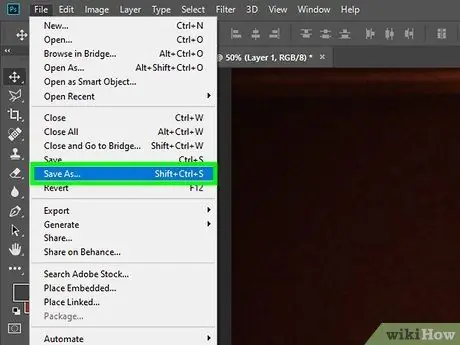
الخطوة 12. احفظ المشروع الذي تعمل عليه
عندما تكون راضيًا عن تعديلاتك ، احفظ المشروع كملف صورة على جهاز الكمبيوتر الخاص بك:
- انقر ملف
- انقر حفظ باسم …
- أدخل اسم ملف.
- حدد موقعًا لحفظ الملف.
- اختر التنسيق (مثل-j.webp" />
- انقر يحفظ.
نصائح
- إذا كان التباين في الصورة يبدو غريبًا أو لا يمكنك التخلص من أجزاء معينة من الصورة تجعلها تبدو مزيفة ، فحاول جعل الصورة بالأبيض والأسود. لا يؤدي هذا دائمًا إلى حل المشكلة ، ولكنه قد يجعل بعض الأشياء (مثل الخطوط الباهتة أو الظلال المخففة) أقل وضوحًا.
- إذا كان لصورتك علاقة كبيرة بالمشهور الذي تحاول تعديله ، فلن تحتاج إلى إجراء الكثير من التحرير لجعل الصورة تبدو مقنعة.
- عند استخدام أداة "التحديد المجاني" ، لا تنس أن الصبر والحركات البطيئة والثابتة ستمنحك نتيجة أفضل مما لو فعلت ذلك على عجل (عند اختيار الصور).






